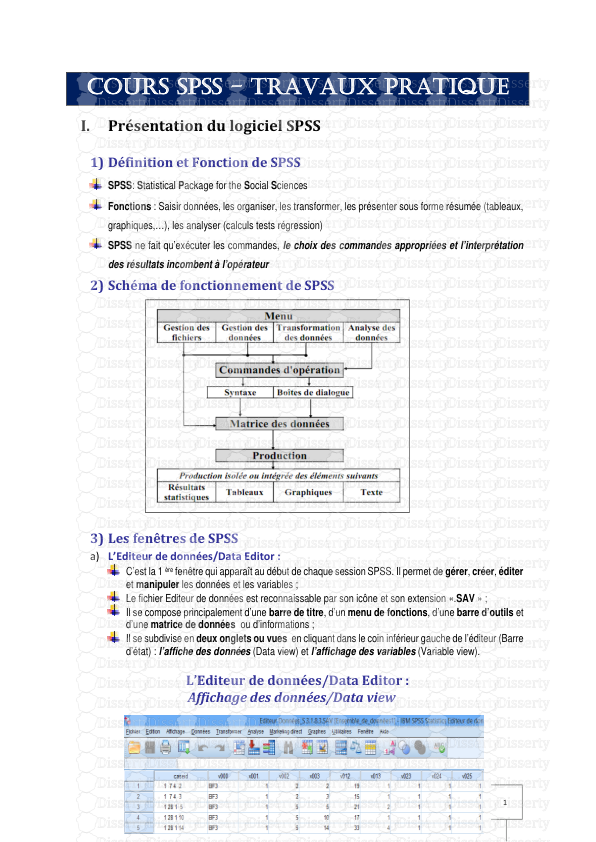1 COURS SPSS - TRAVAUX PRATIQUE I. Présentation du logiciel SPSS 1) Définition
1 COURS SPSS - TRAVAUX PRATIQUE I. Présentation du logiciel SPSS 1) Définition et Fonction de SPSS SPSS: Statistical Package for the Social Sciences Fonctions : Saisir données, les organiser, les transformer, les présenter sous forme résumée (tableaux, graphiques,…), les analyser (calculs tests régression) SPSS ne fait qu’exécuter les commandes, le choix des commandes appropriées et l’interprétation des résultats incombent à l’opérateur 2) Schéma de fonctionnement de SPSS 3) Les fenêtres de SPSS a) L’Editeur de données/Data Editor : C’est la 1 ère fenêtre qui apparaît au début de chaque session SPSS. Il permet de gérer, créer, éditer et manipuler les données et les variables ; Le fichier Editeur de données est reconnaissable par son icône et son extension «.SAV » ; Il se compose principalement d’une barre de titre, d’un menu de fonctions, d’une barre d’outils et d’une matrice de données ou d’informations ; Il se subdivise en deux onglets ou vues en cliquant dans le coin inférieur gauche de l’éditeur (Barre d’état) : l’affiche des données (Data view) et l’affichage des variables (Variable view). L’Editeur de données/Data Editor : Affichage des données/Data view 2 Chaque ligne représente un cas (observation). Ex: un individu ou un répondant à un questionnaire ; Chaque colonne représente une variable. Ex: une question du questionnaire ; Chaque cellule (intersection de ligne et colonne) contient la valeur (réponse) d’une variable (question) pour un cas (individu) ; Dans cette vue, les données peuvent être numérique ou alphanumérique ; La grille de données n’est pas dynamique (impossible d’insérer formules de calcul) ni (impossible d’insérer formules de calcul) ni relationnelle (liens impossibles entre cellules) Ordre des données/variables peut être changé Possibilité de copier, coller ou effacer des cellules des cas ou des variables de la grille cellules, des cas ou des variables de la grille. L’Editeur de données/Data Editor : Affichage des Variables/Variable view Vue des variables fournit une description des caractéristiques des variables de la grille ; Les variables se retrouvent en ligne ; Les colonnes décrivent les caractéristiques des variables. Nom Nom de la variable (maximum 8 caractères) Type Type de données acceptées par la variables (nombres, caractères, date, etc…) Largeur Nombre maximal de caractères retenus pour la donnée à saisir Décimales Nombre de chiffre après la virgule pour les données numériques Etiquettes Etiquette explicitant la variable Valeurs Permet de définir les étiquettes des valeurs (exp : 0 « féminin » 1« masculin » ) Manquant Permet de définir les valeurs considérées comme manquantes Colonnes Largeur de la colonne dans la présentation de la variable Aligner Position (gauche, centre, droite) de la variable dans la colonne Mesure Echelle, ordinale ou nominale 3 La fenêtre de résultats, reçoit tous les résultats des commandes mises en œuvre : sélection selon un critère particulier, tableaux statistiques, tableaux croisés, résultats d'une régression multiple ou d'une analyse de données, etc. Les éventuels messages d'erreur apparaissent également dans cette fenêtre. Ces fichiers portent l'extension .spo et sont au format texte. b) L’Editeur de syntaxe/Syntax Editor La fenêtre de syntaxe, permet d’enregistrer ou d’écrire des programmes d’exécution sur les variables. Les commandes s’inscrivent dans cette fenêtre de deux manières. D’une part, à la suite d’une sélection de boîtes de dialogue, il est possible de « COLLER » la syntaxe sous-jacente. D’autre part, une fenêtre de syntaxe peut être ouverte afin d’y faire figurer les commandes à exécuter. Plusieurs fenêtres de syntaxe peuvent être ouvertes à la fois. Ces fichiers portent l'extension .sps b) L’Editeur de résultats/Output 4 En résumé on a : Types de Fichiers Extension Les fenêtres associées Fichier de données *.SAV L’éditeur de données affiche le contenu de la base de données. Vous pouvez créer de nouvelles bases de données ou modifier une base existante dans l’éditeur des données. Les lignes de l’éditeur de données correspondent aux individus, les colonnes représentent chacune des variables de l’étude et les cellules contiennent les valeurs. Fichier de syntaxe *.SPS L’éditeur de syntaxe permet d’écrire des programmes d’exécution sur les variables. Les commandes s’inscrivent dans cette fenêtre de deux manières. D’une part, à la suite d’une sélection de boîtes de dialogue, il est possible de « COLLER » la syntaxe sous-jacente. D’autre part, une fenêtre de syntaxe peut être ouverte afin d’y faire figurer les commandes à exécuter. Plusieurs fenêtres de syntaxe peuvent être ouvertes à la fois. Fic hier de résultats *.SPO L’éditeur de résultats affiche tous les résultats des statistiques demandées sur les variables. Les résultats peuvent être enregistrés pour une utilisation future et d’autres fenêtres de résultats peuvent être simultanément ouvertes 4) Les menus de SPSS SPSS Windows offre la possibilité de réaliser de nombreuses opérations et analyses statistiques en utilisant l'interface de boîtes de dialogue. La barre de menu de SPSS Le menu "Fichier", outre les fonctions standards à toutes les applications Windows, permet d'afficher les informations sur les fichiers de données et d'importer les dictionnaires de données. De plus, il gère l'importation et l'exportation des fichiers de données sous les divers formats proposés par SPSS Windows (ASCII, DBAS E, EXCEL…). Le menu "Edition", comme pour toutes les applications Windows, est consacré aux opérations éditoriales (copier, coller, recherche de texte ou de données, etc. La modification des paramètres de travail s'effectue à ce niveau par boîte de dialogue "options": ouverture automatique d'une nouvelle fenêtre de syntaxe au lancement de SPSS Windows, format par défaut des nouvelles variables et des symboles monétaires, ordre d'affichage des variables dans les boîtes de dialogue, options de calcul, aspect par défaut des graphiques, format des résultats (bordures des tableaux, etc.), taille des pages de résultats, messages systèmes affichés dans la fenêtre de résultats. Le menu "Données" est consacré à la gestion et la transformation des fichiers de données. Ses options permettent, entre autres, de fusionner des fichiers, de trier, de pondérer et d'agréger des données, de créer 5 des variables, de définir des étiquettes, de sélectionner des sous-groupes et de séparer un fichier. Le menu "Transformer" regroupe les options relatives à la transformation et la manipulation des variables : recodage, transformation et création de variables à partir de calculs, de fonctions mathématiques et d'expressions logiques fondées sur des variables existantes, comptage des occurrences. Le menu "Analyse" comporte la liste de toutes les analyses statistiques disponibles. Elles sont en effet fonction des modules installés. Par exemple, la figure 4 indique le chemin pour effectuer une analyse de variance par le menu. Le menu "Graphes" commande la création de tous les graphiques proposés par SPSS Windows (diagrammes en barres, courbes, nuage de points, etc.). Le menu "Utilitaires" contrôle l'affichage de la liste des variables du fichier de travail, du choix entre l'affichage des labels ou des valeurs dans la fenêtre de données et de l'impression des informations sur le fichier actif dans la fenêtre de résultats. La désignation des fenêtres et la définition de groupes de variables2 s'effectuent à ce niveau. Un index contenant une brève description des commandes du langage SPSS est également disponible. Le contenu des menus "Fenêtre" et "Aide" est standard. 5) La barre de boutons et la barre d'état SPSS Windows dispose d'une barre dont les boutons constituent des raccourcis pour des opérations courantes. En outre, la barre d'état affiche des informations sur le fichier actif. La barre de boutons a l'aspect suivant : La barre d'état affiche des informations sur les opérations en cours suivantes et a l’aspect suivant : L'état courant du processeur est affiché. Si une commande est en cours d'exécution, le processeur indique son nom et le numéro d'observation en cours de traitement. Par exemp le : L'état du filtre si une sélection a été effectuée. La pondération lorsque les données sont pondérées par une variable. La division d'un fichier en sous-groupe selon un critère. 6 II. La gestion des fichiers de données 1) Transformation d'un fichier de données Les données et les variables d’un fichier de données ont souvent besoin d’être transformées pour être adaptées à certaines situations ou problématiques d’analyse ; Les transformations peuvent prendre de multiples formes (insertion, recodage, fusions, restrictions, spécifications, …) ; Les transformations peuvent être effectuées à l’aide de la procédure par commandes de la page de syntaxe ou de la méthode interactive avec les menus « Transformer » ou « Données ». a) Création d’une variable par insertion Afficher la fenêtre « Affichage des variables » de l’éditeur de données Sélectionner (en cliquant) la variable ou la ligne devant suivre la nouvelle variable à créer Cliquer sur « Edition » puis « Insérer une variable » Une ligne de variable est ainsi créée Définir les caractéristiques de la nouvelle variable La rubrique « Insérer les variables » du menu contextuel (clic sur bouton droit de souris à partir du numéro d’ordre d’une variable) permet aussi d’insérer une nouvelle variable au-dessus de celle sur laquelle le clic droit a été effectué L’insertion d’une variable peut aussi se faire verticalement à partir de la fenêtre « Affichage des données » de l’éditeur de données. b) Création d’une nouvelle variable à partir d’une variable existante Il est possible de créer uploads/Industriel/cours-spss 2 .pdf
Documents similaires










-
32
-
0
-
0
Licence et utilisation
Gratuit pour un usage personnel Attribution requise- Détails
- Publié le Jul 20, 2022
- Catégorie Industry / Industr...
- Langue French
- Taille du fichier 0.9407MB